É possível conectar uma variedade de dispositivos de áudio a um PC com Windows, incluindo dispositivos com fio, como alto-falantes, e dispositivos sem fio, como fones de ouvido Bluetooth. O Windows permite alternar rapidamente entre esses dispositivos de áudio conectados através da bandeja do sistema. Além disso, é possível definir níveis de volume distintos para cada aplicativo. No entanto, o sistema não oferece a opção de direcionar a saída de áudio de um aplicativo específico para um dispositivo de áudio predefinido.
Se você deseja que um programa, como o VLC, sempre utilize os alto-falantes integrados, enquanto outro, como o Groove, direcione o áudio para os fones de ouvido, será necessário um aplicativo adicional chamado Audio Router.
O Audio Router já foi mencionado anteriormente e tem a funcionalidade de enviar a saída de áudio de um determinado aplicativo para dispositivos de áudio diferentes.
Direcionando áudio para dispositivos específicos
Antes de começar a atribuir dispositivos de áudio a aplicativos, é importante conectar todos os dispositivos de áudio desejados e garantir que o Windows os reconheça individualmente. Para verificar essa configuração, clique no ícone de som na bandeja do sistema. Cada dispositivo deve aparecer como uma entrada separada, por exemplo, seus alto-falantes e fones de ouvido Bluetooth devem ser exibidos separadamente.
Se algum dispositivo de áudio não estiver aparecendo, clique com o botão direito no ícone do alto-falante na bandeja do sistema e escolha “Sons”. Na janela que se abrir, verifique se todos os dispositivos que você pretende usar estão ativados.
Em seguida, baixe e execute o Audio Router. Abra os aplicativos cujas saídas de áudio você deseja direcionar e certifique-se de que eles estejam reproduzindo algum som. Então, volte para o Audio Router.
No aplicativo para o qual você deseja designar um dispositivo de áudio, clique no pequeno botão de seta e selecione “Rota” no menu.
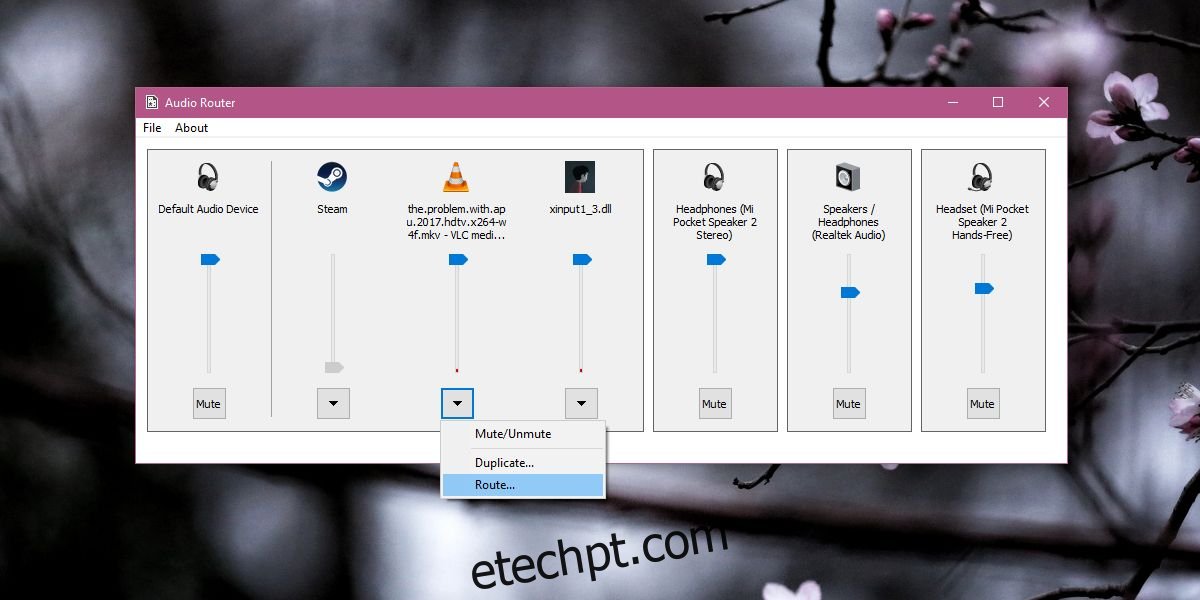
Isso abrirá uma nova janela, onde você poderá selecionar o dispositivo de áudio específico que será usado por esse aplicativo. É recomendável marcar a opção “Roteamento suave” para evitar possíveis complicações. Este processo deverá ser repetido para cada aplicativo ao qual você deseja atribuir um dispositivo de áudio.
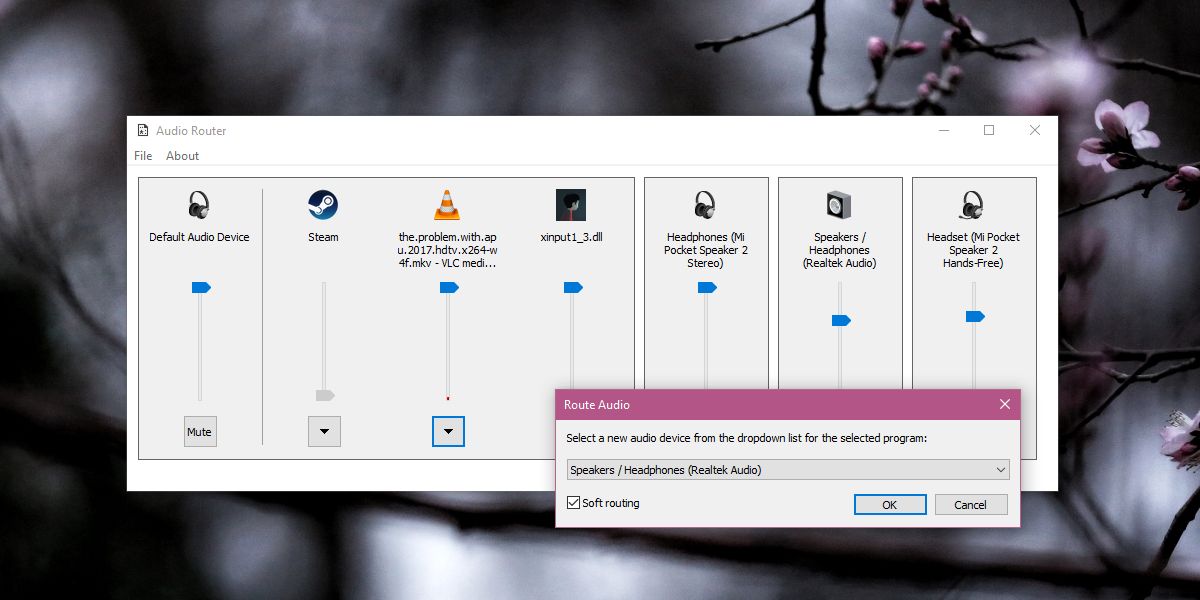
Observações e Limitações
O Audio Router parece não funcionar corretamente com aplicativos UWP. Durante os testes com o Groove e o aplicativo de TV e filmes do Windows 10, foi observado um erro. O aplicativo funciona sem problemas com programas de desktop, mas é crucial mantê-lo aberto. Não há uma opção para salvar as preferências de roteamento, portanto, será necessário reconfigurar o aplicativo cada vez que você precisar usar diferentes dispositivos de áudio.
Uma boa notícia é que a atualização do Windows 10 Spring Creators incluirá um recurso semelhante nativamente no sistema operacional. Dessa forma, o uso do Audio Router provavelmente se tornará desnecessário, e também será possível salvar as configurações de saída de áudio.